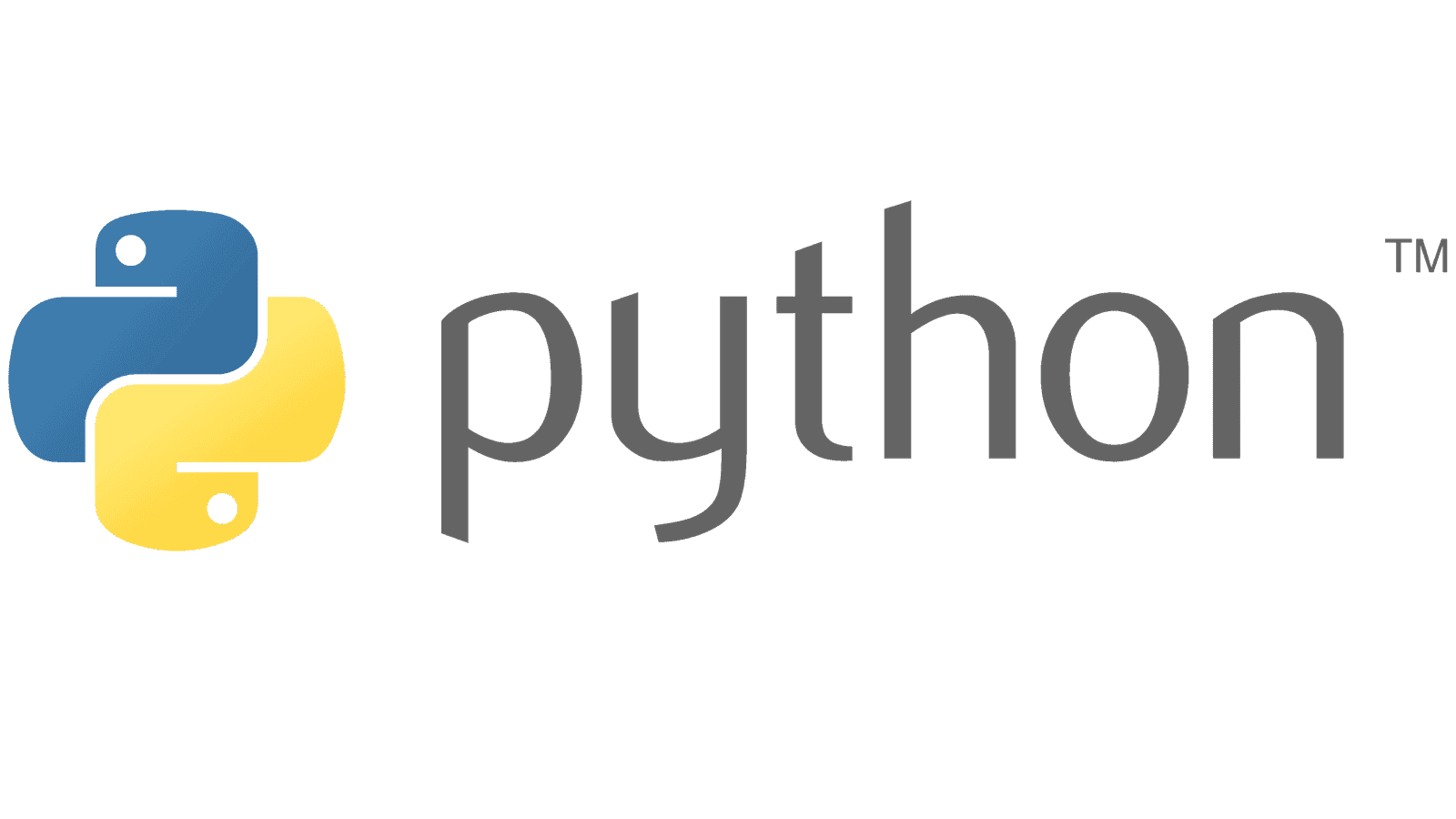MicroPython er en slank og effektiv implementering av Python 3 som inkluderer en liten delmengde av Python standardbiblioteket og er optimalisert for å kjøre på mikrokontrollere og i begrensede miljøer. ESP32-S2 Mini er en populær mikrokontroller som er kompatibel med MicroPython. Denne artikkelen vil guide deg gjennom trinnene for å installere MicroPython på en ESP32-S2 Mini.
Forutsetninger:
- En ESP32-S2 Mini modul. NB. For å sette ESP32 S2 Mini i boot mode, hold inne reset og 0 knappen, slipp reset, og så 0 knapp.
- En USB-kabel for å koble ESP32-S2 Mini til PC-en.
- En Windows-PC.
Trinn 1: Installere Python
- Gå til Python’s offisielle nedlastingsside og last ned den nyeste versjonen av Python for Windows.
- Åpne den nedlastede .exe-filen og start installasjonsveiviseren.
- Husk å merke av for «Add Python X.X to PATH» i starten av installasjonen. Dette sørger for at Python blir lagt til i systemvariablene og kan kjøres fra hvilken som helst kommandoprompt.
- Følg veiviserens trinn for å fullføre installasjonen.
Trinn 2: Installere pip og nødvendige pakker
- Åpne en kommandoprompt (CMD) som administrator.
- For å forsikre deg om at Python er riktig installert, skriv inn
python --version. Dette bør vise den installerte versjonen av Python. - Installer
esptoologpyserialved å kjøre følgende kommando:
pip install esptool pyserialTrinn 3: Laste ned MicroPython firmware
- Gå til MicroPython’s offisielle ESP32 nedlastingsside.
- Last ned den nyeste binær-firmwareen for ESP32-S2. Filen vil typisk ha en «.bin» filtype.
Trinn 4: Installere MicroPython på ESP32-S2 Mini
- Koble ESP32-S2 Mini til PC-en via USB-kabelen.
- Finn ut hvilken port ESP32-S2 er koblet til. Dette kan ofte være
COM3,COM4, etc. Du kan finne dette i Windows’ Enhetsbehandling under «Porter». - I kommandoprompten, kjør følgende kommando for å slette eksisterende firmware på ESP32-S2:
esptool.py --port PORT_NAME erase_flashErstatt PORT_NAME med den faktiske porten ESP32-S2 er koblet til, for eksempel COM3.
- Deretter, for å skrive den nye MicroPython-firmwareen til ESP32-S2, kjør:
esptool.py --port PORT_NAME --baud 1000000 write_flash -z 0x1000 FIRMWARE.binHusk å erstatte PORT_NAME med den faktiske porten og FIRMWARE.bin med stien til den nedlastede MicroPython firmware-filen.
Gratulerer! Du har nå installert MicroPython på din ESP32-S2 Mini. Du kan nå starte programmeringen ved å bruke verktøy som ampy eller tilkoble direkte via en terminal som PuTTY for å kjøre Python-kode på enheten din.
Alternativ: Programmere ESP32-S2 Mini med Arduino IDE
Hvis du foretrekker å programmere i C/C++ i stedet for Python, kan du bruke Arduino IDE. Dette gir deg tilgang til et stort bibliotek av kodeeksempler og støtter mange sensorer og moduler rett ut av boksen.
Forutsetninger:
- ESP32-S2 Mini koblet til PC via USB
- Arduino IDE installert (versjon 2.0 eller nyere anbefales)
- USB-driver installert (CH340 eller CP210x avhengig av kortet ditt)
Trinn 1: Installer Arduino IDE
Last ned og installer Arduino IDE fra https://www.arduino.cc/en/software.
Under installasjonen kan du krysse av for å installere driverne dersom du blir spurt.
Trinn 2: Legg til ESP32-støtte i Arduino IDE
- Åpne Arduino IDE.
- Gå til File → Preferences (eller Fil → Innstillinger).
- I feltet Additional Boards Manager URLs, lim inn følgende lenke:
https://espressif.github.io/arduino-esp32/package_esp32_index.jsonHvis du allerede har andre URL-er der, separer dem med komma. - Trykk OK.
Deretter:
- Gå til Tools → Board → Boards Manager.
- Søk etter ESP32 og installer pakken «esp32 by Espressif Systems».
Trinn 3: Velg riktig kort og port
- Gå til Tools → Board → ESP32 Arduino og velg ESP32S2 Dev Module eller ESP32S2 Mini, avhengig av hva som står oppført.
- Under Tools → Port, velg COM-porten der ESP32-S2 Mini er tilkoblet.
(Om ingen port vises, prøv å koble fra og til USB-kabelen, eller sjekk driverne.)
Trinn 4: Last opp ditt første program
- Gå til File → Examples → Basics → Blink for å åpne et standardeksempel.
- Trykk på Upload-knappen (pilen øverst til venstre).
- Dersom opplasting feiler, sett ESP32-S2 Mini i boot mode:
- Hold inne BOOT (0)-knappen
- Trykk RESET, slipp RESET, og deretter BOOT.
Arduino IDE vil nå kunne laste opp programmet.
Etter noen sekunder vil den innebygde LED-en begynne å blinke – et klassisk tegn på at alt fungerer!
Tips
- Du kan bruke Serial Monitor i Arduino IDE for å skrive ut meldinger fra koden (
Serial.println()), nyttig for debugging. - For avanserte prosjekter kan du bruke bibliotekene fra både Arduino og ESP-IDF, som gir deg fleksibilitet og kraft.